A Windows 10 TCP/IP-beállításait manuálisan vagy harmadik féltől származó alkalmazás segítségével is optimalizálhatja. Az optimalizálása javítja az internetkapcsolat sebességét lehet. Ha kíváncsi arra, hogy szükséges-e, milyen beállításokat kell módosítania, és hogyan, végigvezetjük a folyamaton. De előtte vessünk ki néhány alapvető dolgot az útból.
Mi az a TCP/IP?
A TCP/IP, a Transmission Control Protocol/Internet Protocol rövidítése, olyan kommunikációs protokollok csoportja, amelyek lehetővé teszik a hálózati eszközök közötti kommunikációt, amikor csatlakoztatva vannak. A TCP/IP olyan szabályok és eljárások összessége, amelyek meghatározzák az adatok interneten keresztüli továbbításának és fogadásának módját.
Számítógépes rendszere a hálózaton lévő számtalan más rendszerrel kommunikál, de egy adott időpontban csakkét rendszer tud egymással kommunikálni. Ahhoz, hogy ez a kommunikáció hatékonyan működjön, a számítógépeknek protokollokra van szükségük.
A protokoll olyan szabályok összessége, amelyeket a számítógépek az egymás közötti interakcióhoz használnak. A TCP/IP egy szabványos kommunikációs protokoll, amely lehetővé teszi, hogy minden számítógép együttműködjön, a gyártótól függetlenül. Az IP (Internet Protocol) olyan, mint egy cím, ahová az adatokat el kell küldeni, míg a TCP az adattovábbítás módja az adott címre.
A TCP és az IP különböző dolgok, de többnyire együtt használják őket, mert egymásra támaszkodnak. Gondoljon például egy szöveges üzenetre. Az IP-cím hasonló a telefonszámához; segít meghatározni, hovaaz adatok elküldésre kerülnek. A TCP az a technológia, amely továbbítja az üzenetet, lejátssza az értesítési hangot, és lehetővé teszi a szöveges üzenet elolvasását.
Optimalizálnia kell a TCP/IP-beállításokat Windows 10 rendszeren?
A legtöbb esetben nincs szükség a TCP/IP-beállítások optimalizálására, hacsak nem ismer egy olyan beállítást, amelyet egy adott cél érdekében módosítani szeretne.
A Windows Vista azonban bevezette a Receive Window Auto-Tuning nevű új funkciót, amely valós időben figyeli a TCP számos paraméterét, beleértve a sávszélességet és a hálózati késleltetést. Meghatározza az optimális vételi ablak méretét olyan termékek mérésével, amelyek késleltetik az alkalmazáslekérési sebességet és a sávszélességet. Ezután a vételi ablak méretének módosításával megpróbálja kihasználni a többlet sávszélességet.

A szolgáltatás így méretezi a TCP fogadási ablakot a hálózati teljesítmény és átviteli sebesség maximalizálása érdekében. Lényegében a Windows hozzáadott egy funkciót a TCP optimalizálására, hogy maximalizálja a hálózati sebességet..
Egyébként még mindig van néhány olyan eset, amikor indokolt lehet a kézi optimalizálás. Például, ha Windows XP-t vagy a Windows régebbi verzióját használ, egy régi útválasztót vagy modemet, amely nem támogatja az automatikus hangolás funkciót, vagy módosítani szeretne egy adott TCP/IP-beállítást, akkor manuálisan optimalizálja a TCP/IP-beállításokat.
Hogyan lehet letiltani az automatikus hangolás funkciót a Windows rendszerben?
Ha a Windows Vista régebbi verziójával rendelkezik, vagy olyan útválasztója van, amely nem támogatja az automatikus hangolást, egyszerűen letilthatja azt.
A legtöbb harmadik féltől származó TCP-optimalizáló eszköz lehetővé teszi az automatikus hangolás letiltását a kezelőfelületén belül. Ha azonban az Öné nem, néhány parancs futtatásával letilthatja az automatikus hangolást.
Kezdje a Parancssor elindításával, és futtassa a következő parancsokat:
netsh interfész tcp globális megjelenítése
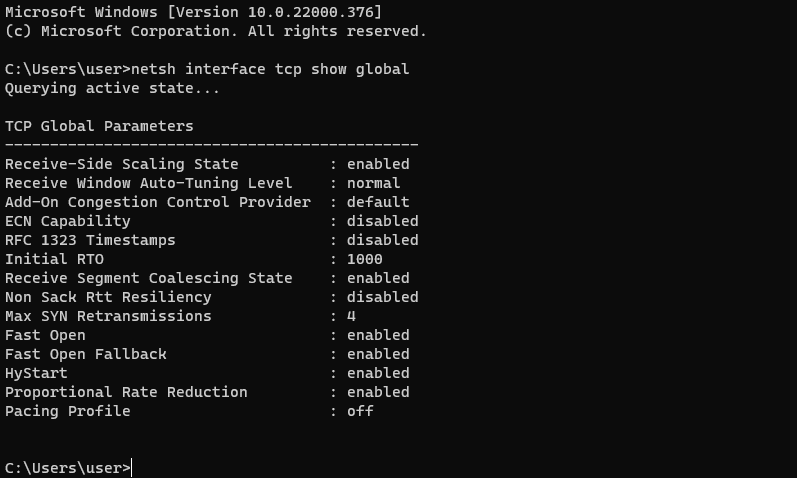
Ha a Fogadási ablak Automatikus hangolás szint normál ként jelenik meg, akkor az automatikus hangolás engedélyezve van. p>
netsh int tcp globális autotuninglevel=disabled
Ennél a pontnál letiltja az automatikus hangolást. Ha újra szeretné engedélyezni, futtassa a következő parancsot:
netsh int tcp globális autotuninglevel=normal
Az automatikus hangolást a Rendszerleíróadatbázis-szerkesztőből is letilthatja. Nyomja meg a Win + R gombot, írja be a regedit parancsot, és nyomja meg az Enter billentyűt. Illessze be a következő címet a navigációs sávba:
HKEY_LOCAL_MACHINE\Software\ Microsoft \Windows\CurrentVersion\Internet Settings\WinHttp
Új értéket kell létrehoznia a WinHttp alkulcsban. Kattintson a jobb gombbal a szóközre, és válassza az Új >DWORD (32 bites) értéket .
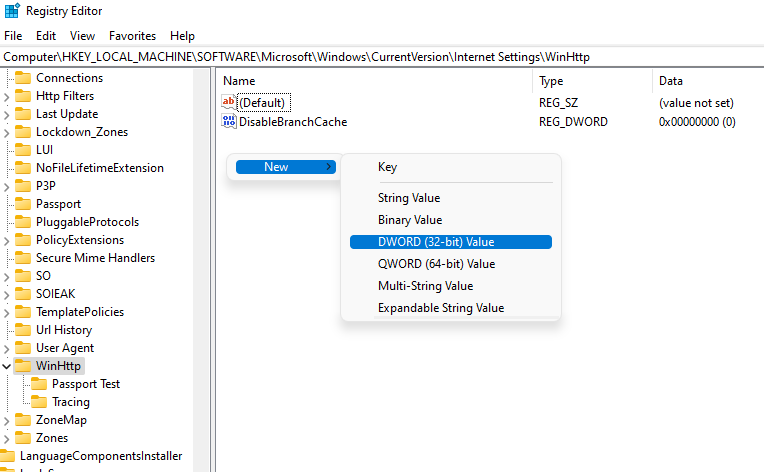
Nevezd el az értéket TcpAutotuning . Kattintson duplán a duplaszóra, szúrjon be 1-et az Értékadatok mezőbe, és válassza az OK lehetőséget.
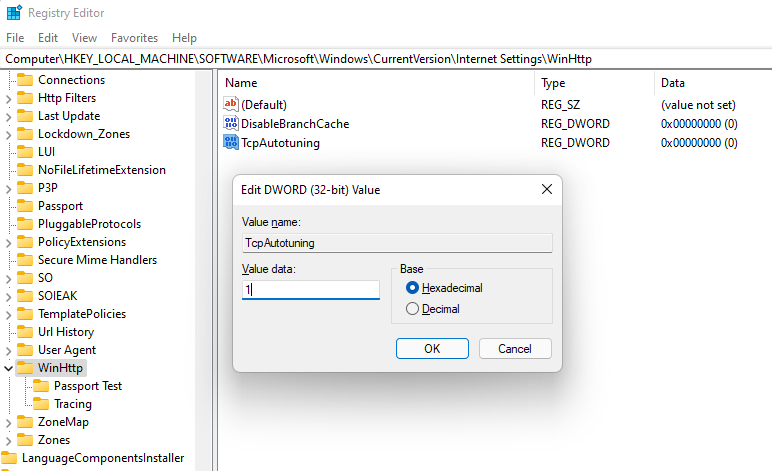
Az újbóli engedélyezéshez törölje az értéket, vagy állítsa az Értékadatok beállítást 0-ra..
A TCP/IP optimalizálása Windows 10 rendszerben
Az automatikus hangolás funkció és a TCP/IP-beállítások előre konfigurálva vannak a Windows 10 rendszeren, ami azt jelenti, hogy mindenki számára ugyanazok, akik Microsoft Windows rendszert használnak, kivéve, ha manuálisan módosították őket. De természetesen még az azonos operációs rendszerrel rendelkező emberek is rendelkezhetnek különböző típusú internetkapcsolatokkal vagy régi útválasztókkal.
Az internetkapcsolatok lehetnek szélessávúak vagy üvegszálasak, különböző sávszélességeket -t kínálnak, vagy eltérő késleltetésűek. Módosíthatja TCP/IP-beállításait úgy, hogy azok a legjobban megfeleljenek az internetkapcsolat sajátosságainak.
Ha járatos a technológiában, optimalizálhatja a TCP/IP-t Windows 10 rendszeren a Windows rendszerleíró adatbázis beállításainak módosításával vagy a parancsok kombinációjának futtatásával a parancssorban. De a folyamat sokkal egyszerűbb egy harmadik féltől származó eszközzel, mert mindent megtehet egy felület használatával és egy helyről.
Töltse le a TCP-optimalizálót
Mielőtt elkezdené optimalizálni TCP/IP-beállításait, le kell töltenie egy harmadik féltől származó eszközt, például a TCP-optimalizálót.
Letöltés, kattintson jobb gombbal a letöltött fájlra, és válassza a Futtatás rendszergazdaként lehetőséget.
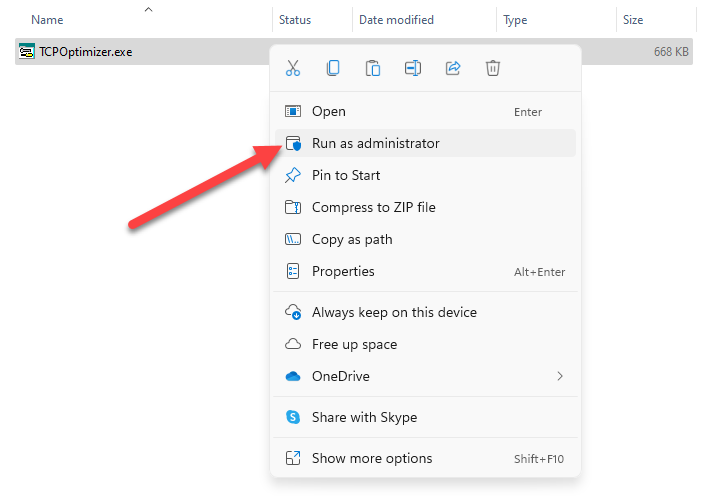
A kezelőfelület most megjelenik a képernyőn.
Optimalizálás TCP/IP
A kezdéshez csak az internet sebességét kell beírnia a TCP-optimalizálóba, és az összes beállítást ennek megfelelően optimalizálja. Állítsa be a sebességet az internetkapcsolat által kínált maximális sebességre. Ez a maximális elérhető sávszélesség, nem a LAN sebesség. Például, ha a sávszélessége 50 Mbps, állítsa a sebességet 50 Mbps-ra.
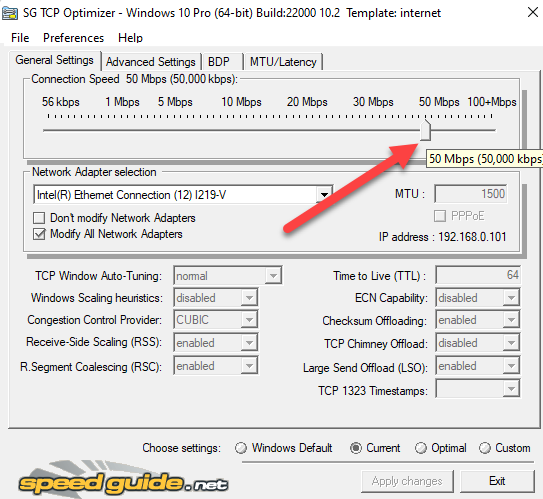
Ezután válassza az Optimális lehetőséget a Beállítások kiválasztása alján, majd válassza a Módosítások alkalmazása lehetőséget.
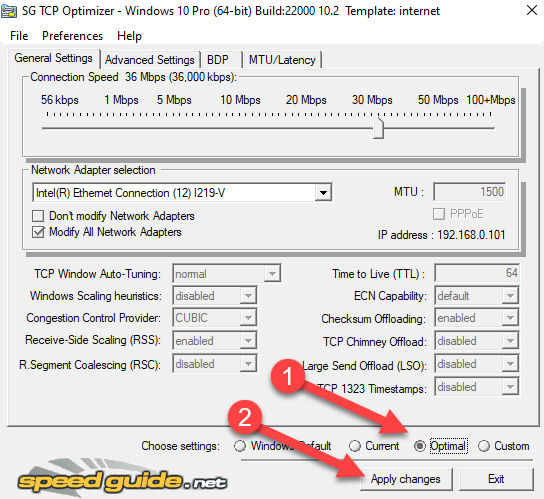
A felugró ablakban jelölje be mindkét jelölőnégyzetet a Biztonsági mentés és a Napló létrehozása mellett a jobb alsó sarokban, majd kattintson az OK gombra.
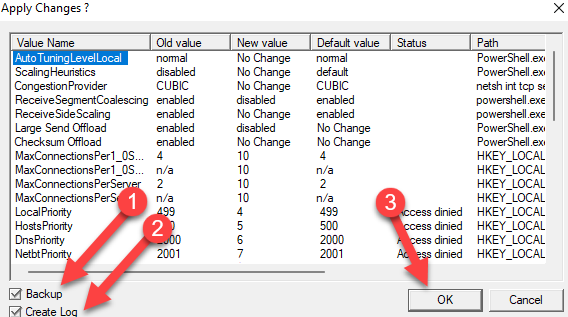
A rendszer újraindítást kér, kattintson az Igen gombra. Kattintson a Nem gombra, ha később szeretné újraindítani. A módosítások azonban csak az újraindítás után érvényesülnek..
Ennyi, kész.
Ha valami elromlik, bármikor visszaállíthatja az alapértelmezett beállításokat, mert a TCP Optimizer automatikusan biztonsági másolatot készít a beállításokról, mielőtt bármilyen változtatást alkalmazna.
Ha jól ismeri a hálózatépítést, és egyéni beállításokat szeretne módosítani, először válassza az Egyéni lehetőséget a Beállítások kiválasztása alján. Ha ezt megtette, látni fogja, hogy az összes korábban szürkén szereplő beállítás most módosítható.
Mielőtt bármilyen beállítást módosítana, győződjön meg arról, hogy a megfelelő hálózati adaptert választotta ki a Hálózati adapter kiválasztása részben.
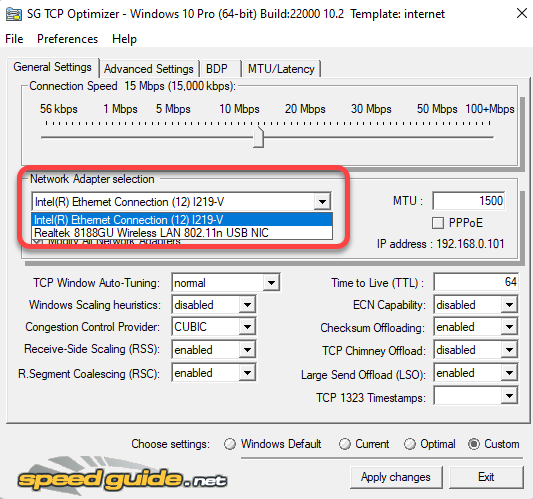
Ezután módosíthatja az MTU-t, a Congestion Control Provider-t, és még a speciális TCP/IP-paramétereket is, például a QoS-t. De ezek általában akkor hasznosak, ha pontosan egy problémát próbál megoldani, éstudja, hogyan oldja meg ezekkel a beállításokkal.
Ha például egy játékos próbálja optimalizálni internetsebességét, átválthat a Speciális beállítások lapra, és letilthatja a Network Throttling Indexet és a Nagle algoritmusát.
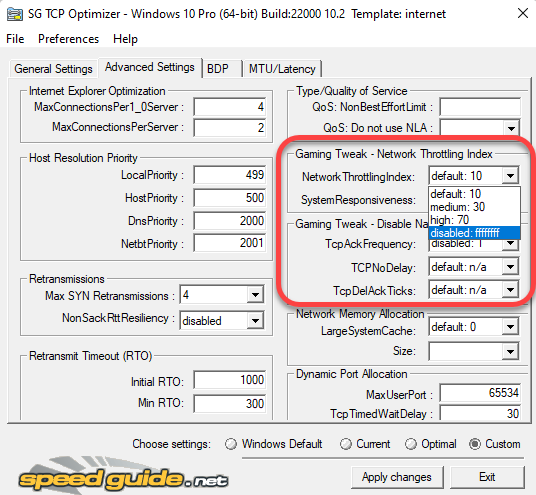
A TCP Optimizer számos fejlett funkcióval rendelkezik, de jobb, ha nem trükközik ezekkel, hacsak nem tudja, mit csinál. Ráadásul az optimális beállítások alkalmazása a TCP-optimalizálóval a legtöbb esetben több mint elegendő a TCP/IP-beállítások optimalizálásához Windows 10 rendszeren.
Ha valamit elront, bármikor alkalmazhatja az alapértelmezett Windows-beállításokat, és visszaállíthatja a TCP/IP-t és a WINSOCK-ot a felső Fájl menüből.
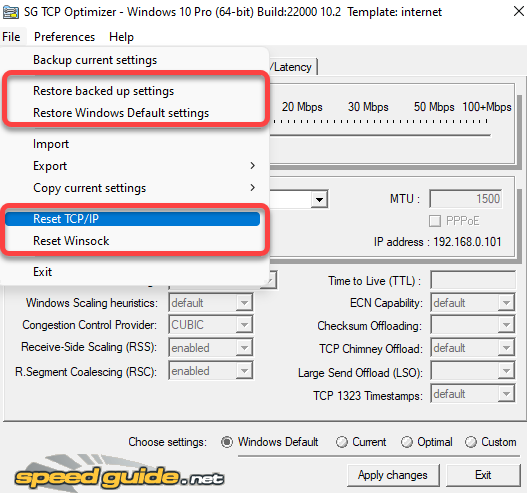 s>
s>
TCP-beállítások, optimalizálva
A TCP optimalizálása nagyon hasznos lehet, ha nagy teljesítményt szeretne biztosítani hálózati kapcsolataiból. Ha a jelenlegi beállítások nem teszik lehetővé az internetcsomag teljes potenciáljának kihasználását, megpróbálhatja optimalizálni a TCP-beállításokat.
Természetesen az a legjobb, ha megbizonyosodik arról, hogy az optimalizálás valóban indokolt. Lehetséges például, hogy mindössze javítja a WiFi jelet -re van szüksége a jobb internetsebesség eléréséhez. Vegye figyelembe, hogy az a fel- és letöltési sebesség javítása -nek számos más módja is van.
.